win7虚拟打印机怎么安装?教你win7安装虚拟打印机的办法
来源:game773整合
时间:2024-01-06
小编:773游戏
虚拟打印机能模拟实现打印机的功能,打印文件,能将doc, txt, ppt,等文件通过打印的方式转换成pdf文件。那win7虚拟打印机如何安装呢?很多使用雨林木风win7旗舰版系统的用户都不太了解,那我就来教大家win7安装虚拟打印机的方法吧。
具体方法如下:
1、首先,点“开始”菜单,再点“设备和打印机”,打开之后就点“添加打印机”
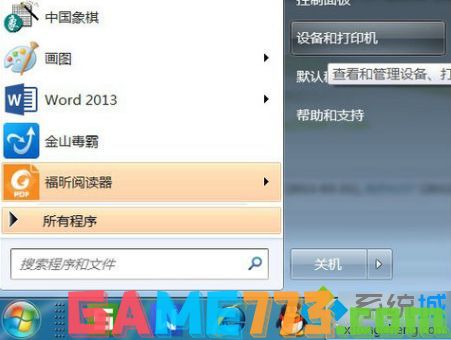

2、接着,再点“添加本地打印机”。
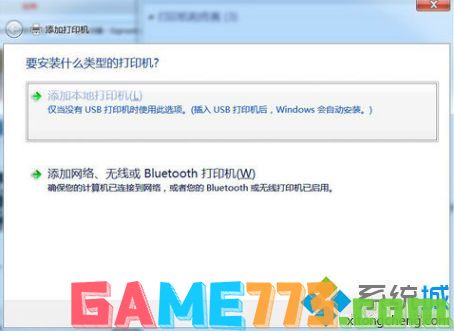
3、然后在“使用现有的端口”里点“file:(打印到文件)”。

4、接着在厂商里点“generic”,在设备点“MS Publisher imagesetter”。
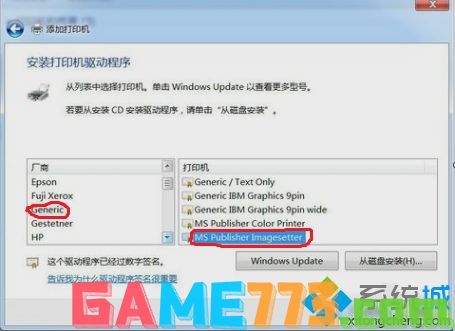
5、接着,“键入打印机名称”,可以取为:“彩色虚拟打印机”、“PDF彩色虚拟打印机”等。

6、然后,选择是否“共享”选项。

7、接着,再选择是否“设为默认打印机”后,点击“完成”。
8、接着查看“设备和打印机”,就可以看到已经添加了一个“彩色虚拟打印机”。

上面就是关于win7安装虚拟打印机的方法介绍啦,有需要安装的用户可以按照上面的方法来操作哦。
上面的文章就是win7虚拟打印机怎么安装?教你win7安装虚拟打印机的方法的全部内容了,文章的版权归原作者所有,如有侵犯您的权利,请及时联系本站删除,更多虚拟打印机win7相关资讯,请关注收藏773游戏网。
下一篇:酷狗设置伴唱并录音的办法














